Word多级列表设置方法
- 格式:doc
- 大小:486.19 KB
- 文档页数:9
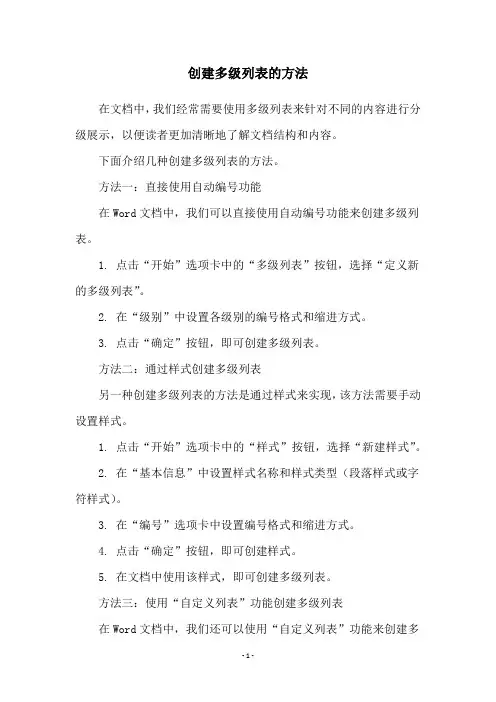
创建多级列表的方法
在文档中,我们经常需要使用多级列表来针对不同的内容进行分级展示,以便读者更加清晰地了解文档结构和内容。
下面介绍几种创建多级列表的方法。
方法一:直接使用自动编号功能
在Word文档中,我们可以直接使用自动编号功能来创建多级列表。
1. 点击“开始”选项卡中的“多级列表”按钮,选择“定义新的多级列表”。
2. 在“级别”中设置各级别的编号格式和缩进方式。
3. 点击“确定”按钮,即可创建多级列表。
方法二:通过样式创建多级列表
另一种创建多级列表的方法是通过样式来实现,该方法需要手动设置样式。
1. 点击“开始”选项卡中的“样式”按钮,选择“新建样式”。
2. 在“基本信息”中设置样式名称和样式类型(段落样式或字符样式)。
3. 在“编号”选项卡中设置编号格式和缩进方式。
4. 点击“确定”按钮,即可创建样式。
5. 在文档中使用该样式,即可创建多级列表。
方法三:使用“自定义列表”功能创建多级列表
在Word文档中,我们还可以使用“自定义列表”功能来创建多
级列表。
1. 点击“开始”选项卡中的“自定义列表”按钮,选择“定义新的多级列表”。
2. 在“级别”中设置各级别的编号格式和缩进方式。
3. 点击“确定”按钮,即可创建多级列表。
总之,无论使用哪种方法,都可以很方便地创建多级列表,让文档更加清晰明了。
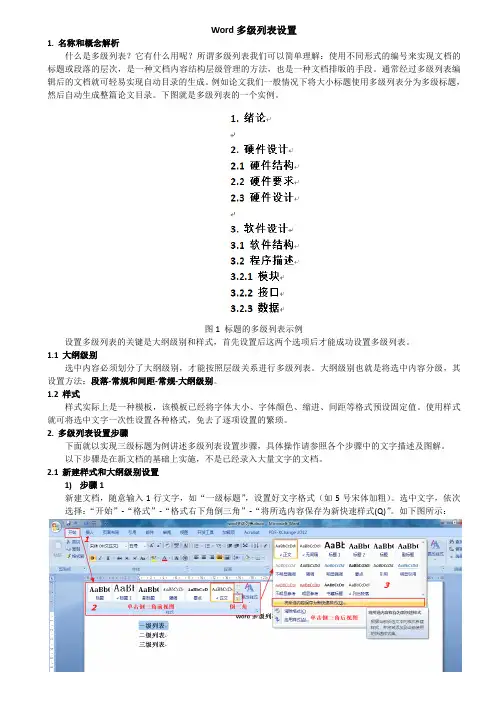
Word多级列表设置1. 名称和概念解析什么是多级列表?它有什么用呢?所谓多级列表我们可以简单理解:使用不同形式的编号来实现文档的标题或段落的层次,是一种文档内容结构层级管理的方法,也是一种文档排版的手段。
通常经过多级列表编辑后的文档就可轻易实现自动目录的生成。
例如论文我们一般情况下将大小标题使用多级列表分为多级标题,然后自动生成整篇论文目录。
下图就是多级列表的一个实例。
图1 标题的多级列表示例设置多级列表的关键是大纲级别和样式,首先设置后这两个选项后才能成功设置多级列表。
1.1 大纲级别选中内容必须划分了大纲级别,才能按照层级关系进行多级列表。
大纲级别也就是将选中内容分级,其设置方法:段落-常规和间距-常规-大纲级别。
1.2 样式样式实际上是一种模板,该模板已经将字体大小、字体颜色、缩进、间距等格式预设固定值。
使用样式就可将选中文字一次性设置各种格式,免去了逐项设置的繁琐。
2. 多级列表设置步骤下面就以实现三级标题为例讲述多级列表设置步骤,具体操作请参照各个步骤中的文字描述及图解。
以下步骤是在新文档的基础上实施,不是已经录入大量文字的文档。
2.1 新建样式和大纲级别设置1)步骤1新建文档,随意输入1行文字,如“一级标题”,设置好文字格式(如5号宋体加粗)。
选中文字,依次选择:“开始”-“格式”-“格式右下角倒三角”-“将所选内容保存为新快速样式(Q)”。
如下图所示:2)步骤2在弹出的对话框设置“名称”为1级标题,单击“修改”。
3)步骤3在弹出的的对话框中单击”格式”,选择”段落”。
4)步骤4在弹出的“段落”里设置:“对齐方式”-左对齐,“大纲级别”-1级,然后单击“确认”。
这样一个名为“1级标题”的样式建立成功,同时多级列表的关键因数大纲级别也设置好。
使用同样的方法新建两个新样式:2级标题和3级标题。
2.2 定义多级列表1)步骤1选中文字“一级标题”,单击“开始”,选择“多级列表”-“定义新的多级列表”。
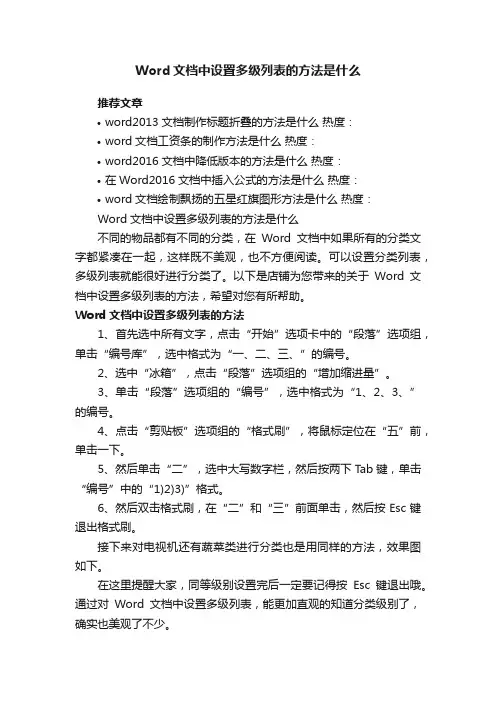
Word文档中设置多级列表的方法是什么
推荐文章
•word2013文档制作标题折叠的方法是什么热度:
•word文档工资条的制作方法是什么热度:
•word2016文档中降低版本的方法是什么热度:
•在Word2016文档中插入公式的方法是什么热度:
•word文档绘制飘扬的五星红旗图形方法是什么热度:
Word文档中设置多级列表的方法是什么
不同的物品都有不同的分类,在Word文档中如果所有的分类文字都紧凑在一起,这样既不美观,也不方便阅读。
可以设置分类列表,多级列表就能很好进行分类了。
以下是店铺为您带来的关于Word文档中设置多级列表的方法,希望对您有所帮助。
Word文档中设置多级列表的方法
1、首先选中所有文字,点击“开始”选项卡中的“段落”选项组,单击“编号库”,选中格式为“一、二、三、”的编号。
2、选中“冰箱”,点击“段落”选项组的“增加缩进量”。
3、单击“段落”选项组的“编号”,选中格式为“1、2、3、”的编号。
4、点击“剪贴板”选项组的“格式刷”,将鼠标定位在“五”前,单击一下。
5、然后单击“二”,选中大写数字栏,然后按两下Tab键,单击“编号”中的“1)2)3)”格式。
6、然后双击格式刷,在“二”和“三”前面单击,然后按Esc键退出格式刷。
接下来对电视机还有蔬菜类进行分类也是用同样的方法,效果图如下。
在这里提醒大家,同等级别设置完后一定要记得按Esc键退出哦。
通过对Word文档中设置多级列表,能更加直观的知道分类级别了,确实也美观了不少。
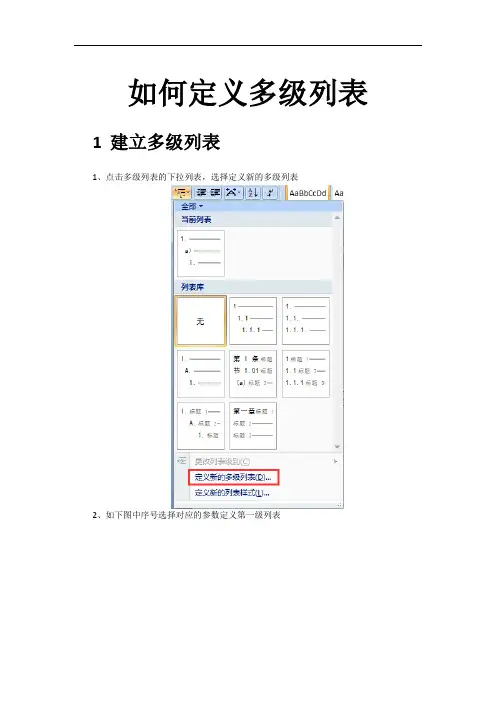
如何定义多级列表1建立多级列表
1、点击多级列表的下拉列表,选择定义新的多级列表
2、如下图中序号选择对应的参数定义第一级列表
3、如下图中箭头所示选择参数定义第二级列表
4、如下图箭头所示选择参数定义第三级列表,这里需要说一点注意事项,就是如果输入编号的格式这里的数字被手动删除了,切勿手动输入,手动输入是无效的,具体操作是点击“包含的级别编号来自”,然后分别选择级别1、级别2、级别N
5、如需大于三级列表的只需按照如上步骤进行操作即可
6、如下图红色框中所示选择“设置所有级别”,这里是针对文本位置对应的,可以选择忽略或者设置适合自己的
7、根据情况设置需要的文本对齐情况
8、接下来就可以体验效果图了,如下图。
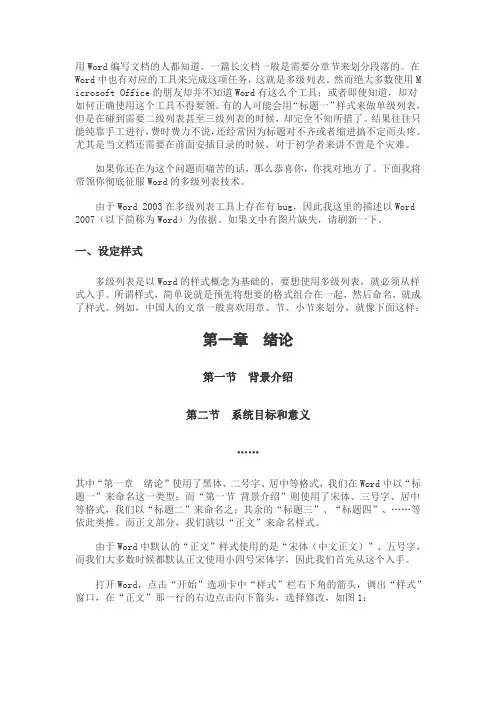
用Word编写文档的人都知道,一篇长文档一般是需要分章节来划分段落的。
在Word中也有对应的工具来完成这项任务,这就是多级列表。
然而绝大多数使用M icrosoft Office的朋友却并不知道Word有这么个工具;或者即使知道,却对如何正确使用这个工具不得要领。
有的人可能会用“标题一”样式来做单级列表,但是在碰到需要二级列表甚至三级列表的时候,却完全不知所措了。
结果往往只能纯靠手工进行,费时费力不说,还经常因为标题对不齐或者缩进搞不定而头疼。
尤其是当文档还需要在前面安插目录的时候,对于初学者来讲不啻是个灾难。
如果你还在为这个问题而痛苦的话,那么恭喜你,你找对地方了。
下面我将带领你彻底征服Word的多级列表技术。
由于Word 2003在多级列表工具上存在有bug,因此我这里的描述以Word 2007(以下简称为Word)为依据。
如果文中有图片缺失,请刷新一下。
一、设定样式多级列表是以Word的样式概念为基础的,要想使用多级列表,就必须从样式入手。
所谓样式,简单说就是预先将想要的格式组合在一起,然后命名,就成了样式。
例如,中国人的文章一般喜欢用章、节、小节来划分,就像下面这样:第一章绪论第一节背景介绍第二节系统目标和意义……其中“第一章绪论”使用了黑体、二号字、居中等格式,我们在Word中以“标题一”来命名这一类型;而“第一节背景介绍”则使用了宋体、三号字、居中等格式,我们以“标题二”来命名之;其余的“标题三”、“标题四”、……等依此类推。
而正文部分,我们就以“正文”来命名样式。
由于Word中默认的“正文”样式使用的是“宋体(中文正文)”、五号字,而我们大多数时候都默认正文使用小四号宋体字,因此我们首先从这个入手。
打开Word,点击“开始”选项卡中“样式”栏右下角的箭头,调出“样式”窗口,在“正文”那一行的右边点击向下箭头,选择修改,如图1:图1在修改样式对话框中,在格式下面依次改为“宋体”、“小四”。
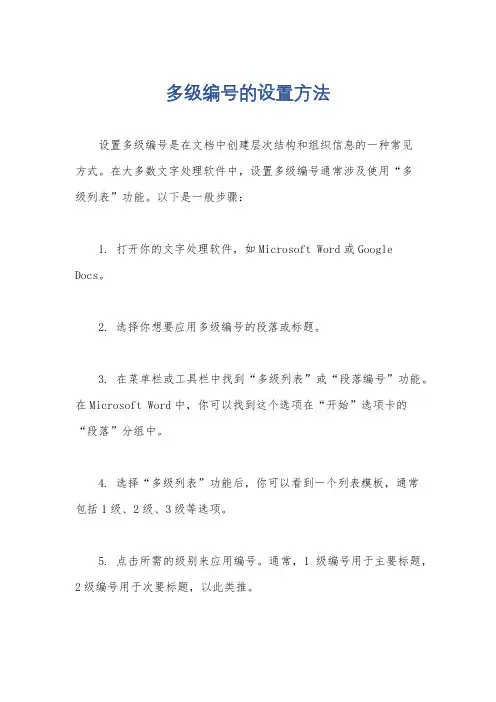
多级编号的设置方法
设置多级编号是在文档中创建层次结构和组织信息的一种常见
方式。
在大多数文字处理软件中,设置多级编号通常涉及使用“多
级列表”功能。
以下是一般步骤:
1. 打开你的文字处理软件,如Microsoft Word或Google Docs。
2. 选择你想要应用多级编号的段落或标题。
3. 在菜单栏或工具栏中找到“多级列表”或“段落编号”功能。
在Microsoft Word中,你可以找到这个选项在“开始”选项卡的
“段落”分组中。
4. 选择“多级列表”功能后,你可以看到一个列表模板,通常
包括1级、2级、3级等选项。
5. 点击所需的级别来应用编号。
通常,1级编号用于主要标题,2级编号用于次要标题,以此类推。
6. 如果需要自定义编号样式,你可以点击“定义新的多级列表”来进行更改。
在这里,你可以设置编号的样式、缩进、标点符号等。
7. 确定你的设置后,点击“确定”或“应用”来应用多级编号。
需要注意的是,不同的文字处理软件可能略有不同的设置方法,但大多数软件都提供了类似的功能来支持多级编号的设置。
希望这
些信息能够帮助你理解如何在文档中设置多级编号。
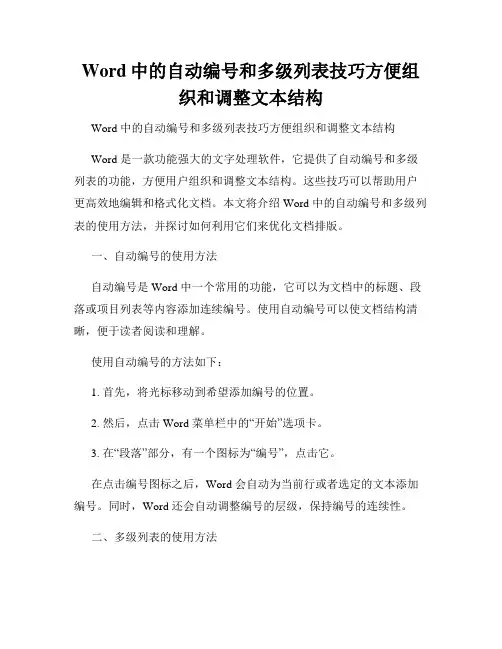
Word中的自动编号和多级列表技巧方便组织和调整文本结构Word 中的自动编号和多级列表技巧方便组织和调整文本结构Word 是一款功能强大的文字处理软件,它提供了自动编号和多级列表的功能,方便用户组织和调整文本结构。
这些技巧可以帮助用户更高效地编辑和格式化文档。
本文将介绍 Word 中的自动编号和多级列表的使用方法,并探讨如何利用它们来优化文档排版。
一、自动编号的使用方法自动编号是 Word 中一个常用的功能,它可以为文档中的标题、段落或项目列表等内容添加连续编号。
使用自动编号可以使文档结构清晰,便于读者阅读和理解。
使用自动编号的方法如下:1. 首先,将光标移动到希望添加编号的位置。
2. 然后,点击 Word 菜单栏中的“开始”选项卡。
3. 在“段落”部分,有一个图标为“编号”,点击它。
在点击编号图标之后,Word 会自动为当前行或者选定的文本添加编号。
同时,Word 还会自动调整编号的层级,保持编号的连续性。
二、多级列表的使用方法多级列表是自动编号的一种扩展,它可以为文档中的标题、子标题等内容添加多层级的编号。
使用多级列表可以使文档结构更为清晰,便于组织和查阅。
使用多级列表的方法如下:1. 首先,将光标移动到需要添加多级列表的位置。
2. 然后,点击 Word 菜单栏中的“开始”选项卡。
3. 在“段落”部分,有一个图标为“多级列表”,点击它。
在点击多级列表图标之后,Word 会弹出一个菜单,显示多级列表的样式和层级。
用户可以选择合适的样式和层级,并应用到文档中。
三、调整自动编号和多级列表样式在使用自动编号和多级列表功能时,用户还可以根据需要对样式进行调整,以满足个性化的需求。
调整编号样式的方法如下:1. 首先,选择需要调整样式的编号部分,如标题或段落。
2. 然后,点击 Word 菜单栏中的“开始”选项卡。
3. 在“段落”部分,有一个图标为“多级列表”,点击它。
4. 在弹出的菜单中,选择“定义新的多级列表”。
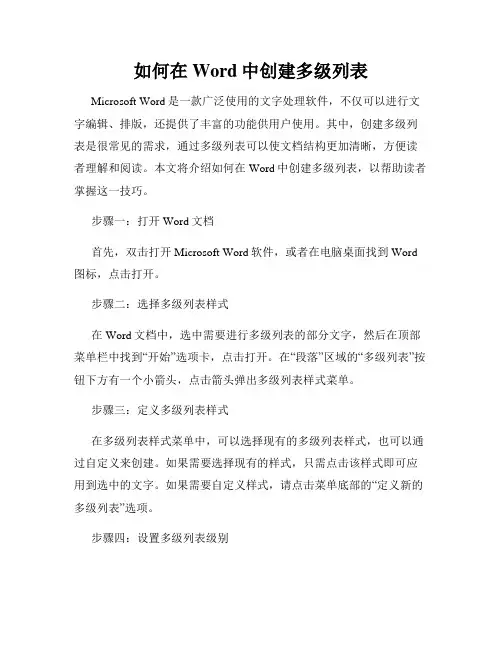
如何在Word中创建多级列表Microsoft Word是一款广泛使用的文字处理软件,不仅可以进行文字编辑、排版,还提供了丰富的功能供用户使用。
其中,创建多级列表是很常见的需求,通过多级列表可以使文档结构更加清晰,方便读者理解和阅读。
本文将介绍如何在Word中创建多级列表,以帮助读者掌握这一技巧。
步骤一:打开Word文档首先,双击打开Microsoft Word软件,或者在电脑桌面找到Word 图标,点击打开。
步骤二:选择多级列表样式在Word文档中,选中需要进行多级列表的部分文字,然后在顶部菜单栏中找到“开始”选项卡,点击打开。
在“段落”区域的“多级列表”按钮下方有一个小箭头,点击箭头弹出多级列表样式菜单。
步骤三:定义多级列表样式在多级列表样式菜单中,可以选择现有的多级列表样式,也可以通过自定义来创建。
如果需要选择现有的样式,只需点击该样式即可应用到选中的文字。
如果需要自定义样式,请点击菜单底部的“定义新的多级列表”选项。
步骤四:设置多级列表级别在定义新的多级列表对话框中,可以设置多级列表的级别、样式、编号样式等。
通过点击“更多”按钮,可以进一步设置每一级别的格式,如缩进、数字或者符号标志等。
根据实际需求进行选择和修改,完成后点击“确定”按钮。
步骤五:应用多级列表完成设置后,在Word文档中选中需要应用多级列表的文字,然后点击步骤二中选择的多级列表样式。
此时,选中的文字将按照指定的样式进行自动编号。
步骤六:调整多级列表样式(可选)如果在应用多级列表后需要进行样式的调整,只需在顶部菜单栏中找到“开始”选项卡,在“段落”区域的“多级列表”按钮下方的小箭头中点击“调整列表缩进”选项。
步骤七:修订多级列表如果在使用多级列表的过程中需要进行修改,只需右键单击列表项,选择“更改列表级别”即可进行修改。
也可以通过点击“多级列表”按钮,在菜单中选择“修复列表级别”进行修订。
结论通过以上几个简单的步骤,你可以轻松在Microsoft Word中创建多级列表。
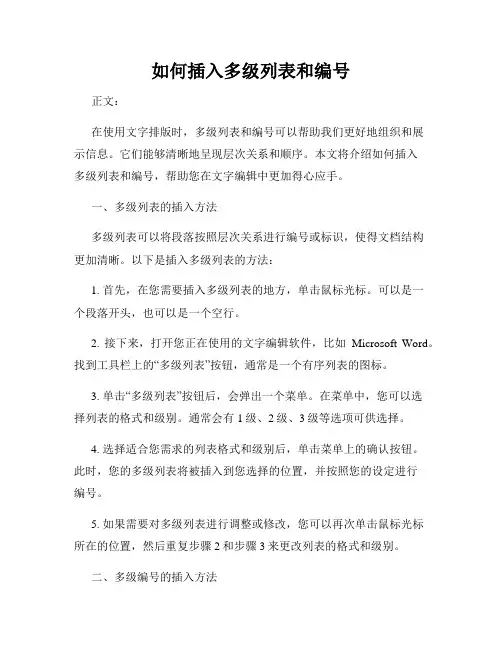
如何插入多级列表和编号正文:在使用文字排版时,多级列表和编号可以帮助我们更好地组织和展示信息。
它们能够清晰地呈现层次关系和顺序。
本文将介绍如何插入多级列表和编号,帮助您在文字编辑中更加得心应手。
一、多级列表的插入方法多级列表可以将段落按照层次关系进行编号或标识,使得文档结构更加清晰。
以下是插入多级列表的方法:1. 首先,在您需要插入多级列表的地方,单击鼠标光标。
可以是一个段落开头,也可以是一个空行。
2. 接下来,打开您正在使用的文字编辑软件,比如Microsoft Word。
找到工具栏上的“多级列表”按钮,通常是一个有序列表的图标。
3. 单击“多级列表”按钮后,会弹出一个菜单。
在菜单中,您可以选择列表的格式和级别。
通常会有1级、2级、3级等选项可供选择。
4. 选择适合您需求的列表格式和级别后,单击菜单上的确认按钮。
此时,您的多级列表将被插入到您选择的位置,并按照您的设定进行编号。
5. 如果需要对多级列表进行调整或修改,您可以再次单击鼠标光标所在的位置,然后重复步骤2和步骤3来更改列表的格式和级别。
二、多级编号的插入方法除了多级列表,多级编号也是排版中常用的工具,尤其适用于需要按照顺序进行标号的场景。
以下是插入多级编号的方法:1. 在您需要插入多级编号的地方,单击鼠标光标。
可以是一个段落开头,也可以是一个空行。
2. 打开文字编辑软件,找到工具栏上的“多级编号”按钮,通常是一个无序列表的图标。
3. 单击“多级编号”按钮后,会弹出一个菜单。
在菜单中,您可以选择编号的格式和级别。
通常会有1级、2级、3级等选项可供选择。
4. 选择适合您需求的编号格式和级别后,单击菜单上的确认按钮。
此时,您的多级编号将被插入到您选择的位置,并按照您的设定进行标号。
5. 如果需要对多级编号进行调整或修改,您可以再次单击鼠标光标所在的位置,然后重复步骤2和步骤3来更改编号的格式和级别。
三、小结通过插入多级列表和编号,我们可以更好地组织和整理文字信息,使得文档更加清晰易读。
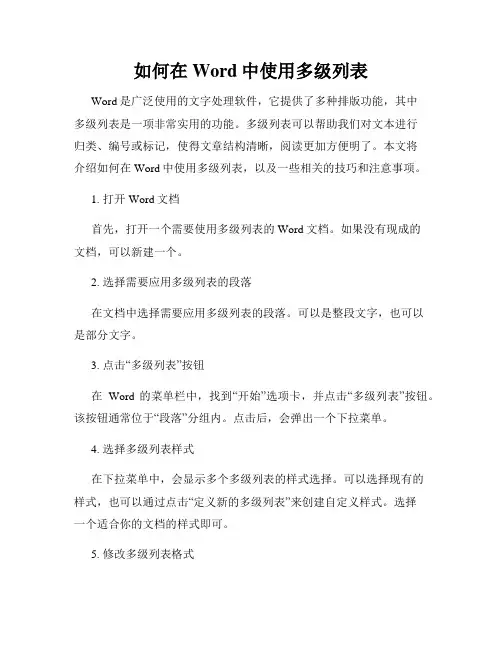
如何在Word中使用多级列表Word是广泛使用的文字处理软件,它提供了多种排版功能,其中多级列表是一项非常实用的功能。
多级列表可以帮助我们对文本进行归类、编号或标记,使得文章结构清晰,阅读更加方便明了。
本文将介绍如何在Word中使用多级列表,以及一些相关的技巧和注意事项。
1. 打开Word文档首先,打开一个需要使用多级列表的Word文档。
如果没有现成的文档,可以新建一个。
2. 选择需要应用多级列表的段落在文档中选择需要应用多级列表的段落。
可以是整段文字,也可以是部分文字。
3. 点击“多级列表”按钮在Word的菜单栏中,找到“开始”选项卡,并点击“多级列表”按钮。
该按钮通常位于“段落”分组内。
点击后,会弹出一个下拉菜单。
4. 选择多级列表样式在下拉菜单中,会显示多个多级列表的样式选择。
可以选择现有的样式,也可以通过点击“定义新的多级列表”来创建自定义样式。
选择一个适合你的文档的样式即可。
5. 修改多级列表格式如果需要修改多级列表的格式,比如修改编号的样式、嵌套关系等,可以点击“多级列表”下拉菜单中的“设置多级列表”选项。
在弹出的对话框中,可以进行各种设置和修改。
6. 添加新的多级列表级别有时候,需要在现有的多级列表中添加新的级别,以满足更复杂的文档需求。
在“设置多级列表”对话框中,点击“级别”按钮,可以添加、删除或修改每个级别的设置。
7. 自动更新多级列表当文档中的文本发生变化时,多级列表会自动更新。
如果需要手动更新,可以点击“多级列表”下拉菜单中的“更新列表”选项。
8. 注意事项使用多级列表时,需要注意以下几点:- 合理安排级别:根据文档的逻辑结构,合理安排多级列表的层次关系,避免过多或过少的层次。
- 统一编号样式:保持文档中使用的不同级别的编号风格统一,避免混乱和不一致。
- 慎用多级列表:多级列表适用于需要分层次展示的场景,但并非所有文档都需要使用多级列表。
在普通文本中滥用多级列表会增加编辑和排版的复杂度。
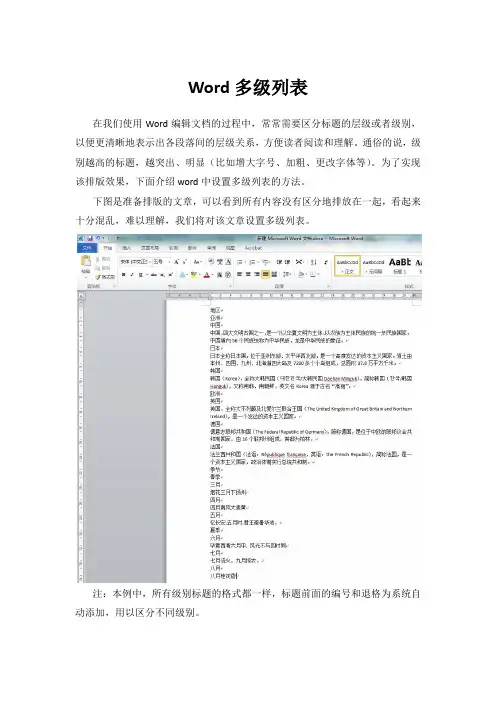
Word多级列表在我们使用Word编辑文档的过程中,常常需要区分标题的层级或者级别,以便更清晰地表示出各段落间的层级关系,方便读者阅读和理解。
通俗的说,级别越高的标题,越突出、明显(比如增大字号、加粗、更改字体等)。
为了实现该排版效果,下面介绍word中设置多级列表的方法。
下图是准备排版的文章,可以看到所有内容没有区分地排放在一起,看起来十分混乱,难以理解,我们将对该文章设置多级列表。
注:本例中,所有级别标题的格式都一样,标题前面的编号和退格为系统自动添加,用以区分不同级别。
1.首先选中待设置的标题。
2.选择多级列表。
点击“开始”菜单,然后在“段落”对话框中,点击“多级列表”图标右侧的黑色小三角形,在弹出的列表中,选择想使用的多级列表类型。
如下图。
如下图,所有选中的题目都被设置为标题,只不过都为第一级标题。
查看标题所在的级别。
点击“开始”菜单,然后在“段落”对话框中,点击“编号”图标右侧的黑色小三角形,在弹出的列表中选择“更改列表级别”,黄色框中的级别为选中标题的级别。
下图中显示,选中的标题都为第一级标题。
我们并不想让所有标题都为第一级标题,所以要有针对的修改标题的级别,让其隶属于在某一级标题下。
3.更改列表级别。
选中要更改级别的标题,点击“开始”菜单,然后在“段落”对话框中,点击“编号”图标右侧的黑色小三角形,在弹出的列表中点击“更改列表级别”,在右侧弹出的列表中选择想要设置的级别。
比如,将标题中的“亚洲”、“欧洲”设置为第二级标题。
如下图。
如下图,“亚洲”、“欧洲”已经为第二级标题。
发现问题了:本想让“亚洲”、“欧洲”的编号分别为“1.1”、“1.2”,但是“欧洲”作为第二级标题,在第4个一级标题“韩国”后面,所以系统默认其为第4个一级标题“韩国”下的第一个二级标题,所以“欧洲”的编号为“1.2”。
只要将“欧洲”之前的“中国”、“日本”、“韩国”都设置为第三级标题,“欧洲”的编号便会变成我们想要的“1.2”。
Word中如何使用自动编号和多级列表Word是一个功能强大的文档处理软件,它提供了许多方便的功能来帮助用户更高效地制作文档。
其中,自动编号和多级列表是非常常用的功能,本文将介绍如何在Word中使用自动编号和多级列表。
一、使用自动编号在Word中,自动编号可以用于给文档中的各个段落、标题或列表添加序号。
下面是使用自动编号的步骤:1. 打开Word文档,找到需要添加自动编号的段落或标题。
可以是整个文档,也可以是文档中的一部分。
2. 选中需要添加自动编号的段落或标题。
可以是一段文字,也可以是整个标题。
3. 在Word的菜单栏上选择“开始”选项卡,在“段落”区域的右下角,点击“多级列表”按钮。
弹出一个下拉菜单,选择想要使用的编号样式。
如果没有合适的样式,可以点击“定义新的多级列表”来自定义编号样式。
4. 自动编号将会被添加到选中的段落或标题中。
如果选中的是整个文档,那么整个文档中符合条件的段落和标题都会被添加自动编号。
5. 如果需要删除自动编号,可以选中编号的部分或者整个文档,然后点击“多级列表”按钮,选择“无”即可删除自动编号。
二、使用多级列表与自动编号类似,多级列表可以用于对文档中的不同层级标题进行编号。
下面是使用多级列表的步骤:1. 打开Word文档,找到需要使用多级列表的标题。
2. 选中一个标题,然后在Word的菜单栏上选择“开始”选项卡,在“段落”区域的右下角,点击“多级列表”按钮。
选择“定义新的多级列表”。
3. 在弹出的“多级列表”对话框中,可以设置不同层级标题的编号格式。
点击“级别”选择需要设置的层级,然后在“编号格式”中选择希望使用的编号样式。
4. 可以对每个层级的编号进行自定义设置,包括起始编号、编号样式、缩进等。
5. 点击“确定”按钮保存设置,然后继续为其他标题设置编号。
使用自动编号和多级列表可以使文档结构更加清晰,方便读者阅读和理解。
同时,如果需要对文档进行修改或调整,使用自动编号和多级列表也可以节省大量的时间。
Word多级列表设置方法Wrote by yangx12018.02.06目录1Word样式机制分析 (3)2样式管理 (3)3多级列表 (5)4最终效果 (8)Word多级列表设置方法Word中列表的标签经常会乱,调整起来也比较麻烦,而且调整结果往往不理想。
笔者就曾经调整格式1个多小时还是很乱,目录显示大大小小很不规范,最终还是去除一切自动编号,手工给编上了(一把辛酸泪)。
经过学习,笔者已经学会通过多级列表自动编号的方法,在此分享给大家,希望大家可以少走弯路。
本文使用Word版本为2013专业版,其余版本设置位置可能不一样,但也可参考。
1Word样式机制分析Word样式可以设置模板,比如字体、字号、加粗、行间距等等,点击模板就可以为相应区域设置为对应的样式了。
样式设置完成后,可以链接多级列表,这实现了自动编号。
将列表设置相应显示级别,可以在目录中生成清晰的结构。
非目录编号可以采用项目符号或者编号,也十分常用。
2样式管理Word内置了许多样式,在开始>>样式选项下可以查看。
点击右键>>修改以更改样式来符合自己要求,点击右键>>删除删掉不需要的样式。
可以修改字体、字号、加粗等项目,在格式下拉框中还能修改段落、缩进、行距等等。
修改完成可在该界面查看到总体设置清单。
修改样式右下角的小箭头可以展开,展开后可管理样式,需要用到下图中的按钮。
点击导入/导出,可将当前文档自定义的样式导入到默认样式库。
3多级列表多级列表按钮位于开始>>段落,打开之后选择定义新的多级列表。
第一级别设置好编号样式,链接到“标题1”样式,显示级别为“级别1”。
第二级别选择包含的级别编号来自>>级别1,在编号格式框就自动生成了一个灰底的“1”,该数字会根据编号的数量自动增加。
在此之后输入一个点“.”,然后再选择此级别的编号样式>>1,2,3,...,最后链接到样式“标题2”,显示级别设置为“级别2”。
多级列表设置指南多级列表是和标题1,标题2,标题3链接起来的定义多级列表的步骤:第一步:点展开按钮第二步:选择定义新的多级列表第三步:注意:输入编号格式里的第章两个字是自己打的,但是中间的灰色背景的编号要用选下面的编号样式来调整,只有编号有灰色背景的才能联动编号然后编号之后一般选空格,然后再单击左上角的2来设置2级别特别注意设置多级列表这步骤要一直联系下去,直到全部设置完成你需要的多级级别,不要中断第四步(重点来啦):按照图片来哈:右上角的样式选2,级别选2,下面的重新开始小√勾起来;正规形式先不√,输入编号格式里面都删掉光标点在输入编号格式的框框里面,这个时候点包含的级别编号来自:有一个选项就是:级别1,这时看到输入的编号格式里面有灰色打底的“一”,再“一”后面自己输入“.”再点一下下方的此级别的编号样式选择1.2.3…那个,这时上面变成了一.1 这时候再勾选正规形式编号又变成了 1.1 有灰色打底就能联动编号啦(如下图)。
后面3级的设置道理和二级是一样的,1.1.1每一个数字表示一个级别,第一个1包含的级别编号就要选择来自级别1,第二个1选择来自级别2,第三个1选择此级别的编号样式……依此类推注意每个级别设置的时候开始输入编号的格式那都需要删除在包含级别编号来自那逐个按上面的操作来生成。
下面在此文档上设置到六级列表第1章1.11.1.11.1.1.11.1.1.1.11.1.1.1.1.1第2章2.12.1.12.1.1.12.1.1.1.12.1.1.1.1.1第3章3.13.1.13.1.1.13.1.1.1.13.1.1.1.1.1友情奉送标题格式更改方式:上面的级别生成好之后,标题格式大都还都是乱的,然后就需要自己来设置下样式,更新下。
点击标题1 选中设置字体字号段落各种格式然后更新样式标题1 依此类推欢迎您的下载,资料仅供参考!致力为企业和个人提供合同协议,策划案计划书,学习资料等等打造全网一站式需求。
设置标题的时候希望出现多标题并且自动编号的标题,如下
1. XXXXXXXXXXX
1.1 XXXXXXXXXXX
1.2 XXXXXXXXXXX
1.3 XXXXXXXXXXX
2 XXXXXXXXXXX
2.1 XXXXXXXXXXX
2.2 XXXXXXXXXXX
2.2.1 XXXXXXXXXXX
2.2.2 XXXXXXXXXXX
2.3 XXXXXXXXXXX
3 XXXXXXXXXXX
3.1 XXXXXXXXXXX
3.2 XXXXXXXXXXX
这就需要设置多级列表。
首先点击菜单栏的“开始->多级列表”,点开”多级列表“下拉菜单,就出现了这么一个框,在中部右侧(见图中大圆圈处)有一个多级菜单,重点是数字后面的灰色字符,标出了每一级的样式名称如下图所示,最后点击”定义新的多级列表“
这时候出现下面的界面。
点击左下角的”更多“按钮,出现如下,设置坐标的数字1234级别和右边的”将级别链接到样式“,还有编号,如下图所示(以标题2为例子),然后点击”确定“按钮。
设置标题1、标题2、标题3、标题4后,word界面就变成如下所示。
Word中的段落编号和多级列表设置技巧段落编号是指在Word文档中对段落进行标号,使得文档结构清晰、易于阅读。
多级列表是指对不同级别的标题进行编号,更加方便组织和管理文档。
本文将介绍Word中的段落编号和多级列表的设置技巧。
一、段落编号设置技巧段落编号可以应用于各种文档,比如论文、报告、书籍等等。
下面介绍如何在Word中设置段落编号。
1. 打开Word文档,将光标移动到需要设置段落编号的段落处。
2. 在菜单栏中选择“开始”选项卡,点击“段落编号”按钮,弹出段落编号设置对话框。
3. 在段落编号设置对话框中,选择合适的编号样式。
Word提供了多种样式可供选择,如数字编号、字母编号、带括号编号等。
4. 根据需要,可以对段落编号进行自定义设置。
比如,可以选择编号的起始值、编号的对齐方式、缩进值等。
5. 点击“确定”按钮,完成段落编号的设置。
二、多级列表设置技巧多级列表适用于组织结构复杂的文档,如论文中的章节、小节、子小节等。
下面介绍如何在Word中设置多级列表。
1. 打开Word文档,将光标移动到需要设置多级列表的标题处。
2. 在菜单栏中选择“开始”选项卡,点击“多级列表”按钮,选择适当的多级列表样式。
3. Word提供了默认的多级列表样式,也可以进行自定义设置。
点击“多级列表定义新的列表”选项,弹出多级列表定义对话框。
4. 在多级列表定义对话框中,可以设置每个级别的编号样式、对齐方式、缩进值等。
5. 点击“确定”按钮,完成多级列表的设置。
三、注意事项在设置段落编号和多级列表时,需要注意以下几点。
1. 在设置段落编号时,可以选择是否对所有段落进行编号,或者只对特定的段落进行编号。
2. 在设置多级列表时,需要确定文档中标题的层次结构,并按照层次结构设置相应的级别。
3. 在设置多级列表时,可以自定义每个级别的编号样式,以满足具体的需求。
4. 在使用段落编号和多级列表时,务必注意编号的顺序和连续性,避免出现编号错误的情况。
如何在Word中使用自动编号功能创建多级列表在Word中,使用自动编号功能可以方便地创建多级列表。
这个功能可以帮助用户根据自己的需求,自定义样式、标签和缩进,并且可以在文档中随时更新和修改。
首先,打开Word文档,点击“开始”选项卡中的“多级列表”按钮,弹出菜单显示了常用的样式选项。
用户可以直接选择其中的一种样式,但也可以通过“定义新的多级列表”选项来自定义样式。
在“定义新的多级列表”对话框中,用户可以对每个级别进行设置。
选择相应级别后,用户可以自定义样式、标签和缩进。
例如,用户可以设置级别一是数字编号,级别二是字母编号,级别三是罗马数字编号等等。
用户还可以通过点击“更多”按钮来进一步设置缩进和样式。
在“对话框中的“更多”选项卡中,用户可以设置左缩进、右缩进和首行缩进,并可以选择合适的对齐方式,如左对齐、居中对齐或右对齐。
此外,用户还可以选择其他样式选项,如字体、字号、颜色等。
只需点击“格式”按钮,选择“编号格式”或“字号和字体”选项,进行相应的设置即可。
当多级列表的样式和设置都完成后,用户可以开始进行文档的编写。
只需在每个要编号的段落前加上一个Tab键即可自动为该段落添加相应的编号。
用户也可以通过在“开始”选项卡中的“多级列表”按钮上右键,选择“更新字段”来更新编号。
如果用户需要更改某个级别的编号样式,只需在该级别的段落中点击右键,选择“调整清单级别”,在弹出的对话框中修改相应的设置即可。
总之,在Word中使用自动编号功能可以使多级列表的创建更加简便和灵活。
用户只需根据自己的需求设置好样式和编号规则,即可快速创建具有自动编号功能的多级列表。
这一功能不仅提高了文档的排版美观度,还能提高工作效率。
Word多级列表设置方法
Wrote by yangx1
2018.02.06
目录
1Word样式机制分析 (3)
2样式管理 (3)
3多级列表 (5)
4最终效果 (8)
Word多级列表设置方法
Word中列表的标签经常会乱,调整起来也比较麻烦,而且调整结果往往不理想。
笔者就曾经调整格式1个多小时还是很乱,目录显示大大小小很不规范,最终还是去除一切自动编号,手工给编上了(一把辛酸泪)。
经过学习,笔者已经学会通过多级列表自动编号的方法,在此分享给大家,希望大家可以少走弯路。
本文使用Word版本为2013专业版,其余版本设置位置可能不一样,但也可参考。
1Word样式机制分析
Word样式可以设置模板,比如字体、字号、加粗、行间距等等,点击模板就可以为相应区域设置为对应的样式了。
样式设置完成后,可以链接多级列表,这实现了自动编号。
将列表设置相应显示级别,可以在目录中生成清晰的结构。
非目录编号可以采用项目符号或者编号,也十分常用。
2样式管理
Word内置了许多样式,在开始>>样式选项下可以查看。
点击右键>>修改以更改样式来符合自己要求,点击右键>>删除删掉不需要的样式。
可以修改字体、字号、加粗等项目,在格式下拉框中还能修改段落、缩进、行距等等。
修改完成可在该界面查看到总体设置清单。
修改
样式右下角的小箭头可以展开,展开后可管理样式,需要用到下图中的按钮。
点击导入/导出,可将当前文档自定义的样式导入到默认样式库。
3多级列表
多级列表按钮位于开始>>段落,打开之后选择定义新的多级列表。
第一级别设置好编号样式,链接到“标题1”样式,显示级别为“级别1”。
第二级别选择包含的级别编号来自>>级别1,在编号格式框就自动生成了一个灰底的“1”,该数字会根据编号的数量自动增加。
在此之后输入一个点“.”,然后再选择此级别的编号样式>>1,2,3,...,最后链接到样式“标题2”,显示级别设置为“级别2”。
3、4、5及之后的级别以此类推。
注意:一定要从上到下依次更改,不然会有问题。
4最终效果
示例文档
目录。